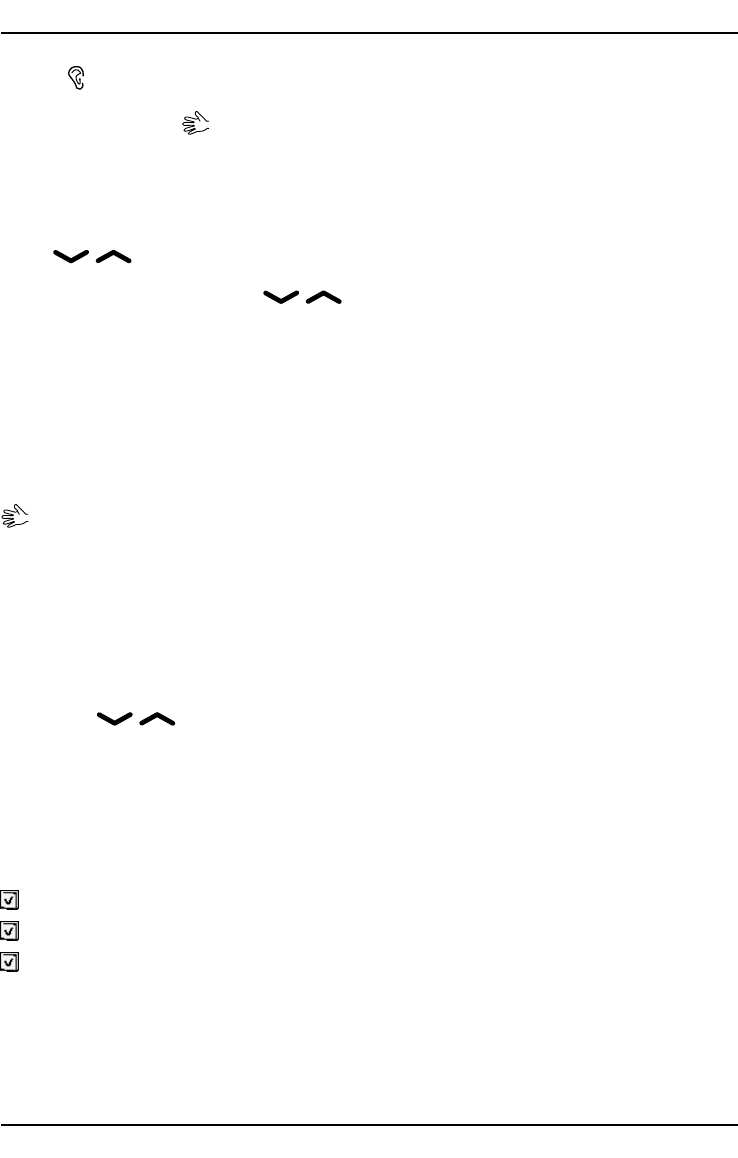-
Als ik nog maar een 5 tal berichtjes krijg, krijg ik op het scherm een omslag met een kruis door en pakt hij geen berichtjes meer binnen. Alhoewel ik de gehele berichtenwinkel geledigd heb. Wat is daaraan te doen? Gesteld op 15-12-2021 om 19:33
Reageer op deze vraag Misbruik melden -
Ik heb een wit scherm kan niet bellen en heb geen ontvangst wat moet ik doen aub Gesteld op 2-5-2019 om 19:48
Reageer op deze vraag Misbruik melden-
denk batterij vervangen Geantwoord op 3-5-2019 om 20:00
Waardeer dit antwoord (1) Misbruik melden
-
-
ik heb een Doro PhoneEasy 607 met luidsprekerfunctie, hoe schakel ik dit hulpmiddel in ?
Reageer op deze vraag Misbruik melden
Gesteld op 12-4-2019 om 11:41-
rechts boven op - streepje klikken Geantwoord op 12-4-2019 om 12:09
Waardeer dit antwoord Misbruik melden
-
-
Als ik op tekentje camera duw staan er 2 vierkantjes in het scherm, het onderste kan je veranderen met omhoog of omlaag te duwen. Maar hoe kan je het bovenste vakje bewerken? En voor wat dient dat? Is dat de flits? Gesteld op 21-7-2014 om 12:25
Reageer op deze vraag Misbruik melden-
Hallo,
Waardeer dit antwoord (2) Misbruik melden
ik las uw vraag maar dat is al een tijd geleden maar als je op de knop aan de linkerzijde duwt dan zie je een verandering in het rechterhoekje bovenaan,dan wordt het donker of lichter. Geantwoord op 3-1-2015 om 10:59
-